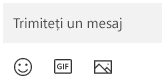Trimiteți și primiți mesaje text de pe PC-ul dvs.
Trimiterea unui mesaj
Dacă nu ați configurat deja mesajele, procedați astfel:
-
Pe PC, înLink către telefon, selectați Mesaje.
-
Pentru a începe o conversație nouă, selectați Mesaj nou.
-
Introduceți numele sau numărul de telefon al unei persoane de contact.
-
Selectați persoana căreia doriți să îi trimiteți un mesaj. Se deschide un fir de mesaj nou cu care să începeți.
Dacă întâmpinați probleme în timpul utilizării mesajelor, sfaturile noastre de depanare vă pot ajuta.
Se adaugă conținut media la conversații
Sub caseta de mesaj se află trei butoane pentru a vă ajuta să inserați conținut în mesaj. Butonul de emoji și butonul GIF deschid meniuri în care puteți căuta rapid ceea ce doriți.
Butonul Imagine deschide, de asemenea, un meniu în care puteți selecta din fotografiile recente de pe dispozitivul Android. Meniul are, de asemenea, o opțiune pentru inserarea unei imagini de pe PC.
Pentru a adăuga o imagine de pe PC la un mesaj:
-
Sub caseta de mesaj, selectați butonul Imagine
-
Selectați Explorați acest PC.
-
Navigați la folderul care conține imaginea.
-
Selectați imaginea, apoi faceți clic pe Deschidere.
Dacă aveți o fotografie pe dispozitivul Android care nu este printre cele mai recente, o puteți insera în continuare într-un mesaj.
-
ÎnLink către telefon, comutați la Fotografii.
-
În galeria de Fotografii,găsiți imaginea dorită, faceți clic dreapta pe aceasta și selectați Salvați ca pentru a o salva pe PC.
-
Urmați procedura de mai sus pentru a adăuga imaginea de pe PC la un mesaj.
Sunt limitat la mesaje text sau funcționează și cu MMS?
Link către telefon acceptă mesajele trimise de Serviciul de mesaje scurte (SMS). De asemenea, acceptă mesaje MMS (Multimedia Messaging Service). Puteți să trimiteți în continuare fotografii preferate și fișiere GIF de pe PC.
Mesageria RCS este, de asemenea, disponibilă pentru anumite dispozitive Samsung. Aflați mai multe
Câte mesaje text pot vedea?
Pentru a minimiza lățimea de bandă de rețea și a maximiza performanța, vă vom arăta mesajele text pe care le-ați primit sau trimis în ultimele 30 de zile.
Îmi pot gestiona sau șterge mesajele?
Nu puteți să gestionați sau să ștergeți mesajele de pe PC.
Trimiteți un mesaj text nou
-
Deschideți Link către telefon și selectați fila Mesaje.
-
Faceți clic pe Mesaj nou pentru a începe o conversație nouă cu oricare dintre persoanele dvs. de contact
-
Introduceți numele sau numărul de telefon al persoanei de contact pentru a căuta pe cineva în lista dvs.
-
Selectați persoanele de contact pe care doriți să le trimiteți mesajul. Se va deschide un fir nou.
Notă: Atunci când se acordă acces la permisiuni pentru Mesaje, datele sensibile pot fi sincronizate, cum ar fi textul SMS 2FA.
Adăugarea de emoji-uri la conversație
Sub caseta de mesaj se află trei butoane pentru a vă ajuta să inserați conținut în mesaj. Butonul de emoji deschide meniuri în care puteți căuta rapid ceea ce doriți.
Adăugarea de emoji-uri la conversație
Puteți adăuga emoji-uri la conversațiile noastre.
-
Dacă faceți clic pe Emoji, se va deschide un meniu care afișează opțiunile pe care le puteți trimite. O bară de căutare este, de asemenea, acolo pentru a vă ajuta să găsiți expresia perfectă.
Notă: Link către telefon pentru iOS nu acceptă în prezent trimiterea sau primirea de imagini, GIF-uri și memoji-uri.
Câte mesaje text pot vedea?
Afiști mesajele text pe care le-ați primit sau trimis în timp ce sunteți conectat la Link către telefon prin Bluetooth. Dacă încheiați conexiunea Bluetooth, tot istoricul mesajelor va dispărea.
Câte mesaje pot vedea cuLink către telefon ?
Atunci când dispozitivul iPhone® este asociat la PC, veți avea acces la istoricul mesajelor pe care le-ați trimis și primit prin Link către telefon în timp ce iPhone-ul® este conectat cu Link către telefon. Deconectarea conexiunii Bluetooth va elimina acest istoric.
Pot șterge mesajele mele cuLink către telefon ?
Nu puteți șterge mesajele de pe PC.
Pot să creez mesaje de grup sau să trimit mesaje media cuLink către telefon ?
Nu în acest moment. Cu toate acestea, atunci când iPhone-ul® primește un mesaj de grup, îl puteți vedea ca notificare în Link către telefon. Pentru a răspunde la acesta, va trebui să utilizați iPhone®.